东芝打印机使用说明
东芝条码打印机B-452-HS12使用手册

TEC热转移打印机B-450-HS系列使用手册北京鑫泰维科技发展有限公司北京鑫泰维(((禁止禁止禁止禁止禁止拔下插头拔下插头接地线不要拆卸下面的指示表示如果对机器进行不合适的与指示相反的操作时注意损坏的危险.提醒:下面的提醒将帮助你保证●要避免机器处于下面的不目录1. 引言 ------------------------------------------------------------------------------------------------------------------11.1 应用模型 -------------------------------------------------1 1.2 附件 -----------------------------------------------------12. 规格 ---------------------------------------------------------------------------------------------------------------------------------------------------------------------------222.1 一般规格 -------------------------------------------------2 2.2 打印机规格 -----------------------------------------------2 2.3 打印纸(标签/)规格 ----------------------------------------3 2.4 碳带规格 -------------------------------------------------3 2.5 选件 -----------------------------------------------------33. 外观 ---------------------------------------------------------------------------------------------------------------------------------------------------------------------------443.1 前后视图 -------------------------------------------------4 3.2 操作面板 -------------------------------------------------44. 双列式(DIP)开关功能 ------------------------------------------------------------------------------------------------------------------------------555. 建立过程 ----------------------------------------------------------------------------------------------------------665.1 操作要求 -------------------------------------------------6 5.2 设置打印机 -----------------------------------------------66. 安装过程 ----------------------------------------------------------------------------------------------------------776.1 安装供纸架单元 -------------------------------------------7 6.2 安装供纸架顶盖 -------------------------------------------7 6.3 连接电源线和电缆 -----------------------------------------87. 装入碳带 ----------------------------------------------------------------------------------------------------------998. 装纸 ---------------------------------------------------------------------------------------------------------------------119. 阈的设置 --------------------------------------------------------------------------------------------------------71710. 纸和碳带的保护和处理 --------------------------------------------------------------------------------------------------------81811. 一般维护 ------------------------------------------------------------------------------------------------------1911.1 清洗 ---------------------------------------------------19 11.2 外壳 ---------------------------------------------------20 11.3 塞纸的处理 ---------------------------------------------21 12. 故障诊断 ------------------------------------------------------------------------------------------------------232323附录 ---------------------------------------------------------------------------------------------------------------------------------------------------------------------------------2525251.引言感谢您选择了TEC B-450系列热转换打印机. 这新一代高性能高质量打印机装备了最新的硬件, 包括最新发展的高密度(23.6点/mm, 600点/英寸)打印头. 它允许在最大可达50.8mm/秒(2英寸/秒)的速度下进行非常清晰的打印. 其它的标准特性包括含有一个外部送纸器.重要选件包括一个打印纸剥离器和切刀.本手册包括一般有关的建立和维护信息, 为了得到打印机的最大性能和寿命应当仔细阅读本手册. 对一般的问题请参考本手册并保存好以备长期使用.1.1 应用模型 !B-452-HS 12-CN模型名的说明:B–4 5 2 –目的地码 中国版 I/O 接口 H: 23.6点/mm(600点/英寸)1.2 附件纸轴夹盘 供纸架单元 内垫2. 规格2.PDF417是Symbol Technologies, Inc.公司的商标Micro PDF417是Symbol Technologies, Inc.公司的商标QR code是DENSO CORPORATION公司的商标.Maxi code是United Parcel Service of America,Inc. 公司的商标北京鑫泰维科技发展有限公司B-450-HS用户手册2.3 打印纸(标签/)规格2.4 碳带规格类型卷轴型宽度 60mm—110mm长度 (270m)外径φ65mm(最大)注: 1.为保证打印质量和打印头的寿命请使用东芝TEC规定的打印纸和碳带.2.有关打印纸和碳带的进一步内容请参见第10节”纸和碳带的保护和处理”.2.5 选件选件名称类型描述切刀模块 B-7204-QM一种”停止--切割”旋转型切刀剥离器模块 B-7904-H-QM此模块使用拉紧部件和剥离部件从背纸上将标签剥离注: 购买选件请与东芝TEC公司或其代理商联系.3. 外观3.1 前后视图前视图 后视图3.2 操作面板电源指示灯(绿) 当电源开时亮联机指示灯(绿)1) 当与主机通讯时闪亮 2) 打印时亮错误指示灯(红)在下列情况下亮: 一个通讯错误发生; 打 印纸或碳带用完; 打印机操作不正常.走纸键 走纸暂停键 暂停打印. 当暂停或发生一个错误时清除打印机.图3-2图3-1串行接口插座扩展外设接口插座 交流电源入口 并行接口 插座 双列式开关纸轴夹盘 走纸导轨锁杆 操作面板 顶盖 电源开关 0: 关 I: 开 走紙出口 供纸架顶盖4. 双列式(DIP)开关功能DIP 开关安装在打印机的后面.警告!在拨动开关前请关闭电源.DIP 开关序号 ON/OFF 功能 备注 1 2 OFF OFF 2400bps ON OFF 4800bps OFF ON 9600bps1 2 ON ON 19200bps传送速率 (波特率) OFF 无 3ON 偶偶奇校验OFF 无4ON 有 外置标签盒*OFF 有 5ON 无自动进纸6 7 OFF OFF 清RAM 模式(维护次数计数器) ON OFF 手工调整阈值模式 OFF ON 传感器调整模式 6 7 ON ON 清RAM 模式(参数)只在8号DIP 开关处于ON 时才可选 OFF 正常操作模式 8ON 程序下传操作操作模式* 外置标签盒将是一个选件, 用以盛切刀切下的打印好的标签. 注: 1) DIP 开关的设置可以在电源开的时间中读出.2) 为进入程序下传模式, 首先应将8号DIP 开关置为开(ON)状态. 打印机将按6 和7号DIP 开关的选择进入相应模式. 在初始化这些模式时, 开电源时要按住 [FEE [FEE [FEED]D]键或同时按住[FEED]和[PAUSE]键. 如果打印机开电源时没有按下任何 键, 它将进入程序下传模式. 不要将开关设置在维护模式,否则可能引起故障.图4-15.1 操作要求本机器有下面的要求: ! 主计算机必须有一个串行口或一个并行口(Centronics) ! 与主计算机进行通讯时要有RS-232C 电缆或者有并行接口(Centronics)电缆. (1) RS-232C 电缆-----------9针 (2) 并行接口电缆----------36针 ! 为打印一个标签格式, 应使用接口/通讯手册建立完整的程序, 也可以用一个定制的标签包或使用WINDOWS 的驱动来完成.■接口电缆为阻止辐射和电噪声的接受, 接口电缆应满足下面的要求:● 全屏蔽并安装有金属或金属化的插头外壳. ● 电缆应尽量短.● 不要与电源线较紧地捆扎在一起. ● 不要与电源线管捆绑在一起. ■RS RS--232C 电缆说明用来连接打印机和主计算机的串行数据电缆应是下面两种类型之一: 注: 要使用含有固定插头用公制螺丝的RS-232C 电缆.DB-9S DP-9PDB-25S DP-9P 5.2 ! 将打印机安装在一个平的稳定的面上.! 利用一个接地的插座, 不要用适配器插头. ! 为便于操作和维护, 打印机周围一定要有足够的空间. ! 保持你的工作环境不受静电干扰.图5-16.1 安装供纸架单元警告!在安装供纸架单元前要将电源关闭(OFF).将打印机底部的两个突头插入到供纸架单元的两个孔中.6.2 安装供纸架顶盖将供纸架顶盖商的两个爪钩装到供纸架的两个凸轴上, 然后轻轻地盖上顶盖(见图6-2).注: 本节以后的图示及解析中此顶盖均已被移走, 以便于进行清晰的说明.图6-1图6-2 供纸架单元爪勾凸钩供纸架顶盖 图6-2B-450-HS 用户手册6.3 连接电源线和电缆警告!在连接电源线或电缆前要要将电源开关置为关(OFF).图6-3并行接口电缆 (Centronics)串行接口电缆 (RS-232C)电源线扩展外设接口北京鑫泰维科技发展有限公司7. 装入碳带警告!在处理打印头时要小心, 因为它可能很热.打印机只能在热转换模式下打印.当使用热敏纸打印时, 不要装入碳带. 1) 将电源开关关闭(OFF), 打开顶盖.2) 向打印机前方移动打印头释放杠杆, 将打印头模块提起.3) 将导轮上的凸头插入到碳带轴的槽口中(拉紧端).4) 拉出按钮并将碳带轴固定到弹簧导轮上.图7-2图7-1按钮 弹簧导轮顶盖 打印头模块 打印头释放杠杆导轮凸头槽口5) 通过将凸头插入到槽口中的办法将碳带轴装好.6) 沿箭头方向转动导轮以将碳带拉紧.注: 要确认碳带没有起皱并且凸头与碳带芯的槽口是咬合好的.图7-3导轮图7-48. 装纸警告!在处理打印头时要小心, 因为它可能很热.本纸轴夹盘可使用四种标签卷轴: 38mm 、40mm 、42mm 和76.2mm.当使用38mm 、40mm 和42mm 纸卷轴时, 使用以下的过程将纸轴夹盘的内垫移走. 1)移走供纸架顶盖.2)推内垫上的两个钩钉使之从纸轴夹盘上拔出. 注意保持内垫的安全.3)将两个纸轴夹盘固定在纸卷的两端.图8-2图8-1纸轴夹盘纸卷纸轴夹盘内垫钩钉图8-34)将纸卷和两个纸轴夹盘一起安装在供纸架单元上. 注: 安装纸时打印面必须向上. 向内卷纸5)向纸卷的方向推纸轴夹盘导架的两边, 然后用锁杆锁住. 注: 要确认两个纸轴夹盘可以很轻松地转动.6)抬起走纸导轨锁杆以释放走纸导轨. 7)向走纸导轨拉标签纸.8)按箭头方向释放锁杆, 并轻轻地将传感器外盖抬起. 注: 轻轻地将传感器外盖抬起, 不要碰到碳带.9)按纸的宽度调节走纸导轨的位置, 并将走纸导轨锁杆恢复以锁住走纸导轨.图8-4 图8-6传走纸导轨锁杆走纸导轨导纸轴夹盘纸卷 图8-5 锁杆走纸导轨走纸导轨锁杆Free FreeLoc k锁杆10)为具体地根据黑标位置改变黑标传感器位置, 请参考下面”设置黑标传感器位置”一 节. 当使用圆形或预印刷的标签时, 请参考后面”设置走纸间隙传感器位置”一节. 11)将打印纸拉到压纸卷筒上, 盖上传感器外盖, 锁住锁杆将传感器外盖锁紧. 12)压打印头上部两边直到听到滴答一声响以关上打印头.注: 打印纸从纸轴夹盘穿出到走纸出口时, 一定要保持平直, 否则会引起歪斜或卡纸.A ≌8-8打印头模块图8-7B-450-HS 用户手册13) 盖上顶盖, 然后将供纸架外盖盖上(参考”6.2 安装供纸架顶盖”一节). 至此装纸过程完成.批打印型:切刀型: 这种类型中要安装切刀, 这时纸的安装是一样的, 但要穿过切刀. 注: 当使用切刀时, 要确认底纸是在两个标签之间切割的. 如果切在标签上,将会引起胶水粘在切刀上, 这将影响切刀质量和缩短其寿命.剥离型:①从底纸上剥离标签,从标签纸卷的顶端算起剥离的长度大约200mm. ②首先要向打印机方向推剥离器杠杆以释放挂钩, 然后再拉回杠杆.③将底纸从剥离辊和剥离器导轨辊之间引出来. 每当因纸松弛而进行调整后, 要将剥离器杠杆调到合适的位置.图8-9图8-10图8-11顶盖剥离器杠杆 剥离器导轨锟底纸北京鑫泰维科技发展有限公司B-450-HS 用户手册■设置设置黑标传感器位置① 将始端折叠一段, 然后沿水平方向移动传感器的按键A, 使传感器外盖上的标记与黑标对准. 记住传感器按键A 的中心位置指示数. 将传感器按键B 也置到相同的位置指示数上.②按箭头所指方向释放锁杆, 并轻轻地抬起传感器外盖. 注: 抬起传感器外盖时一定不要碰到碳带.③将传感器按键B 也置到与A 相同的位置指示数上.注: 缺省情况下当黑标是在标签宽度的中心时, 传感器按键A 和B 置在3号位置. 不改 变传感器探测位置, 就不要改变传感器按键A 和B 的位置.一定要保持传感器按键A 和B 的位置指示数相同, 否则会引起走纸错误和打印纸结束探测错误.④将打印纸拉到压纸卷筒上, 盖上传感器外盖, 锁住锁杆将传感器外盖锁紧.图8-12 图8-13传感器按键B传感器外盖 黑标传感器位置 感器按键A■设置设置走纸间隙传感器位置①沿水平方向移动传感器的按键A, 使传感器外盖上的标记与标签间隙中心对准. 记住传感器按键A 的中心位置指示数. 将传感器按键B 也置到相同的位置指示数上.②按箭头所指方向释放锁杆, 并轻轻地抬起传感器外盖. 注: 抬起传感器外盖时一定不要碰到碳带.③将传感器按键B 也置到与A 相同的位置指示数上.注: 缺省情况下当黑标是在标签宽度的中心时, 传感器按键A 和B 置在3号位置. 不改 变传感器探测位置, 就不要改变传感器按键A 和B 的位置.一定要保持传感器按键A 和B 的位置指示数相同, 否则会引起走纸错误和打印纸结束探测错误. ④将打印纸拉到压纸卷筒上, 盖上传感器外盖, 锁住锁杆将传感器外盖锁紧.图8-14间隙中心传感器按键A 传感器外盖9. 阈的设置为使打印机保持一个固定的打印状态, 利用了一个传送传感器测量透过两个相邻标签间隙的光量. 当纸是预印刷的时, 印墨较黑(或纸的厚度较厚)时会干扰这个过程而引起卡纸. 为限制这个问题, 可以用下面的办法将传感器的阈值调到最小.注:1)为适当地设置阈值, 纸走出的长度一定要在1.5个标签以上. 达不到时可能使阈值设置不正确. 这时要重复上面的过程. 2)当打印头已经抬起时, [PAUSE][PAUSE]键不工作.3)当打印纸耗尽或发生了一个切刀错误, 在走纸的过程中是探测不出来的.4)如果即使经过阈值设之后打印机还没有处在正确的状态下, 可能传送传感器调节的不对. 此时应再调节传送传感器, 然后再设置阈值. (当底纸较厚时, 传送传感器也需要进行调整.)⑴关闭电源⑵设置双列式开关已进入到阈值的手工设置模式.⑶按下[FEED]键并并保持一段时间的同时, 将 电源开关置到开(ON)状态.传送传感器被选择.⑷按下[FEED]键反射传感器被选择. 传感的类型通过按下[FEED]键来切换. 通常 的办法是装入预印刷的标签纸卷.⑸按下[PAUSE]键并保持一段时间. 打印纸将穿过打印机直到[PAUSE]键释放.要让它走出1.5个标签以上再释放[PAUSE] 键. (通过这样的操作阈设置就完成了)⑹关闭电源. ● 开 ○ 关 ◎ 闪烁10. 纸和碳带的保护和处理! 纸和碳带的存放时间不要超过制造商建议的存放时间.! 存放纸卷要用它的平面部分, 不要压它的园面部分以防止因压平园面而使介质不均匀地移动并造成打印质量问题.! 将打印纸存放在塑料袋中, 并且每次打开后一定要再密封好. 保护不好的打印纸可能被灰尘或赃的微粒弄脏和造成额外的磨损, 这将使打印头寿命缩短.! 将打印纸和碳带存放在冷和干燥的地方. 要避免存放在能暴露在直射阳光、高温、高湿、灰尘和煤气中的地方。
东芝b-ex6t3说明书
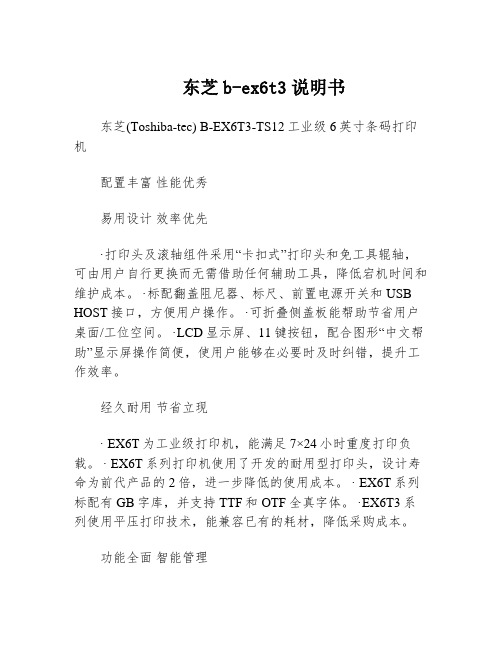
东芝b-ex6t3说明书
东芝(Toshiba-tec) B-EX6T3-TS12工业级6英寸条码打印机
配置丰富性能优秀
易用设计效率优先
·打印头及滚轴组件采用“卡扣式”打印头和免工具辊轴,可由用户自行更换而无需借助任何辅助工具,降低宕机时间和维护成本。
·标配翻盖阻尼器、标尺、前置电源开关和USB HOST接口,方便用户操作。
·可折叠侧盖板能帮助节省用户桌面/工位空间。
·LCD显示屏、11键按钮,配合图形“中文帮助”显示屏操作简便,使用户能够在必要时及时纠错,提升工作效率。
经久耐用节省立现
· EX6T为工业级打印机,能满足7×24小时重度打印负载。
· EX6T系列打印机使用了开发的耐用型打印头,设计寿命为前代产品的2倍,进一步降低的使用成本。
· EX6T系列标配有GB字库,并支持TTF和OTF全真字体。
·EX6T3系列使用平压打印技术,能兼容已有的耗材,降低采购成本。
功能全面智能管理
·标配USB2.0、LAN接口满足工业生产需求,可通过选配串口、并口、扩展I/O等接口,满足各种不同应用领域的需求。
·前置USB HOST口可以连接蓝牙适配器,与智能手机等设备合作实现快速设置和维护。
·双碳带马达技术及自动温度控制能使碳带褶皱现象降低。
·支持SNMP管理协议及MDM 管理协议,支持Airwatch等智能云管理,降低IT维护人员工作强度,提升管理效率,为工业4.0做好准备。
东芝条码打印机 BA420T 系列 用户手册说明书

东芝条码打印机BA420T 系列用户手册此为A 级产品,在生活环境中,该产品可能会造成无线电干扰。
在这种情况下,可能需要用户对其干扰采取切实可行的措施。
左图:CCC认证标志在中国大陆(除港、澳、台之外),本产品获得了中国强制性产品质量认证—CCC认证。
在未得到制造商的明确授权之前,用户不能擅自改变设备的使用条件,否则将被取消使用该设备的权限。
CMIIT ID: 2018DJ6265工作频率范围:2400 MHz – 2483 MHz/5150 MHz – 5350 MHz/5725 MHz – 5850 MHz不得擅自更改发射频率、加大发射功率(包括额外加装射频功率放大器),不得擅自外接天线或改用其它发射天线。
使用时不得对各种合法的无线电通信业务产生有害干扰;一旦发现有干扰现象时,应立即停止使用,并采取措施消除干扰后方可继续使用。
使用微功率无线电设备,必须忍受各种无线电业务的干扰或工业、科学及医疗应用设备的辐射干扰。
不得在飞机和机场附近使用。
有害物质名称及含量的标识格式产品中有害物质名称及含量部件名称:有害物质铅 (Pb)汞 (Hg) 镉 (Cd) 六价铬 (Cr(VI)) 多溴联苯 (PBB) 多溴二苯醚 (PBDE) 电线 ○ ○ ○ ○ ○ ○ 印刷电路板 × ○ ○ ○ ○ ○ 塑胶 ○ ○ ○ ○ ○ ○ 液晶背光灯 ○ ○ ○ ○ ○ ○ 轴・金属轴 × ○ ○ ○ ○ ○ 五金 ○ ○ ○ ○ ○ ○ 其他金属 × ○ ○ ○ ○ ○ 其他×○○○○○本表格依据 SJ/T 11364 的规定编制。
○:表示该有害物质在该部件所有均质材料中的含量均在 GB/T 26572 规定的限量要求以下。
×:表示该有害物质至少在该部件的某一均质材料中的含量超出 GB/T 26572 规定的限量要求。
This information is applicable for People's Republic of China only.环保使用期限标识是根据《电子信息产品污染控制管理办法》以及《电子信息产品污染控制标识要求》(SJ/T11364)、《电子信息产品环保使用期限通则》制定的,适用于中国境内销售的电子信息产品。
东芝打印机使用说明
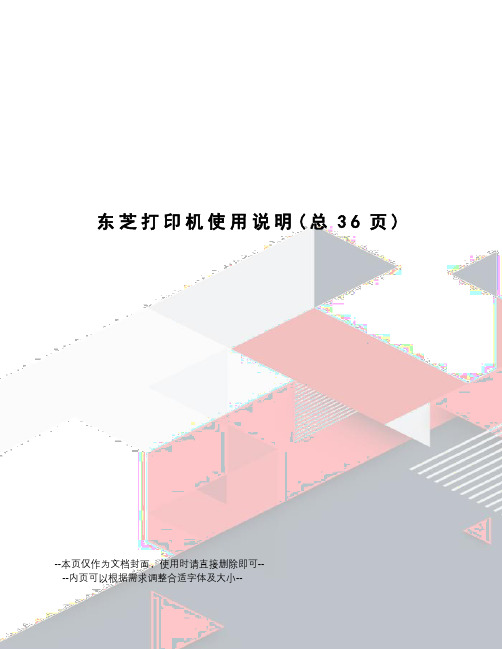
东芝打印机使用说明(总36页)--本页仅作为文档封面,使用时请直接删除即可----内页可以根据需求调整合适字体及大小--目录东芝打印机使用说明............................................错误!未定义书签。
小提示...................................................错误!未定义书签。
前提.....................................................错误!未定义书签。
只要使用打印功能的快捷安装...............................错误!未定义书签。
开始-〉运行-〉\\ ....................................错误!未定义书签。
双击pcl6,点“是”,直到结束.........................错误!未定义书签。
打开控制面板-〉打印机和传真机查看..................错误!未定义书签。
完整安装(可使用打印和远端扫描).........................错误!未定义书签。
执行安装文件 ........................................错误!未定义书签。
推荐“自定义安装” ..................................错误!未定义书签。
怎样自动双面打印.........................................错误!未定义书签。
文件打印 ............................................错误!未定义书签。
选择Toshiba打印机 ..................................错误!未定义书签。
点击“打印机属性”(或者打印机首选项)...............错误!未定义书签。
东芝TOSHIBAB-EV4T用户手册(使用说明书)
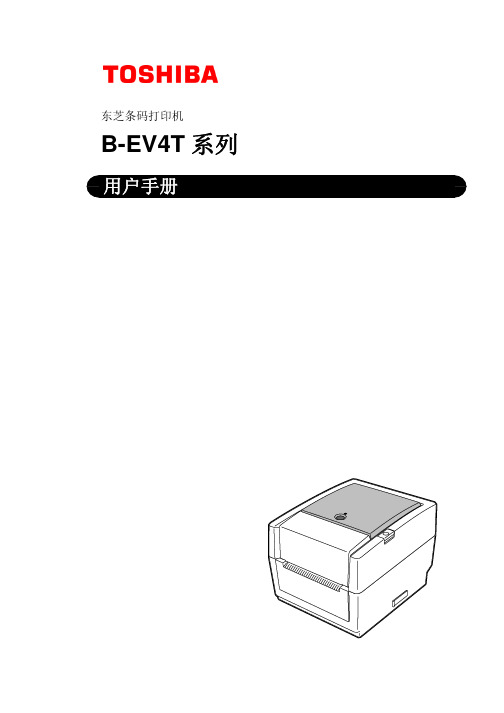
东芝条码打印机B-EV4T系列北京鑫泰维科技发展有限公司www.bjtw.com.cn特别要警告的内容在符号中左边的符号表示一般的提醒注意禁止接入任何与规定交流电压不符的电源禁止禁止禁止禁止拔掉电源插头拔掉电源插头如果对此设备作不恰当的与提示相违背的操作,预防措施注意禁止拆卸机箱与地线相连目录页码1. 产品概述...................................................................................................................................1-1 1.1 介绍..................................................................................................................................1-1 1.2 特点..................................................................................................................................1-1 1.3 拆箱..................................................................................................................................1-1 1.4 附件..................................................................................................................................1-1 1.5 外观..................................................................................................................................1-3尺寸..............................................................................................................................1-31.5.1前视图..........................................................................................................................1-31.5.2后视图...........................................................................................................................1-31.5.3内部结构.......................................................................................................................1-41.5.4按钮和指示灯................................................................................................................1-51.5.52. 打印机安装.................................................................................................................................2-1 2.1 注意事项...........................................................................................................................2-1 2.2 操作之前的程序................................................................................................................2-2 2.3 开启/关闭打印机...............................................................................................................2-2开启打印机....................................................................................................................2-22.3.1关闭打印机....................................................................................................................2-32.3.22.4 打印机上的电缆连接.........................................................................................................2-4 2.5 连接电流适配器和电源线..................................................................................................2-5 2.6 打开/关闭顶盖...................................................................................................................2-6 2.7 加载打印介质....................................................................................................................2-7 2.8 加载碳带.........................................................................................................................2-14 2.9 介质探测器校准,自动打印测试和倾印模式等功能.........................................................2-17介质探测器校准..........................................................................................................2-172.9.1自动打印测试和倾印模式..........................................................................................2-182.9.2如何使用SD 卡................................................................................................................2-202.103. 维护 ..........................................................................................................................................3-1 3.1 清洁..................................................................................................................................3-1打印头...........................................................................................................................3-13.1.1滚筒/探测器...................................................................................................................3-23.1.2机盖..............................................................................................................................3-23.1.3介质箱...........................................................................................................................3-23.1.4剥离感应器/剥离滚轴(选项)......................................................................................3-33.1.53.2 介质和碳带的保存/使用.....................................................................................................3-34. 故障检修....................................................................................................................................4-14.1 故障检修指南....................................................................................................................4-1 4.2 状态提示灯........................................................................................................................4-2 4.3 去除堵塞的打印介质.........................................................................................................4-3 附录1 规格.....................................................................................................................................A1-1 A1.1 打印机............................................................................................................................A1-1 选购件............................................................................................................................A1-3 A1.2A1.3打印介质........................................................................................................................A1-3 打印介质的类型........................................................................................................A1-3 A1.3.1穿透式探测器的探测区域..........................................................................................A1-4 A1.3.2反射式探测器的探测区域..........................................................................................A1-5 A1.3.3有效打印区域............................................................................................................A1-5 A1.3.4碳带...............................................................................................................................A1-6 A1.4附录2 接口.....................................................................................................................................A2-1 术语表1. 产品概要1.1 介绍1.2 特点1.3 拆箱1.4 附件感谢您选择东芝B-EV4D 系列条码打印机。
东芝3008a 说明书
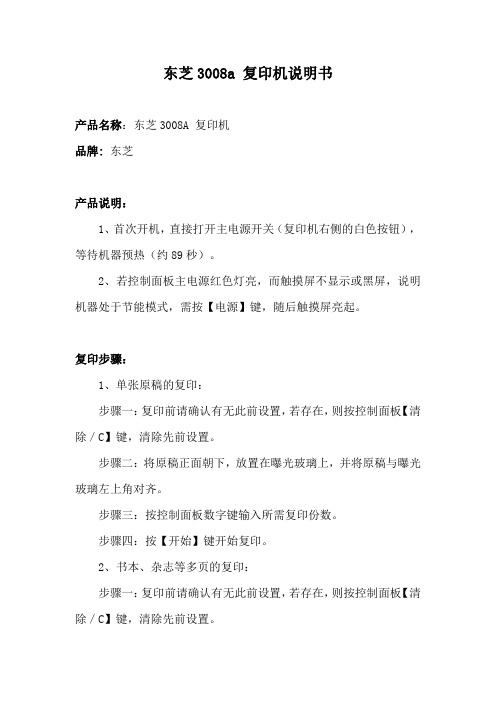
东芝3008a 复印机说明书产品名称:东芝3008A 复印机品牌: 东芝产品说明:1、首次开机,直接打开主电源开关(复印机右侧的白色按钮),等待机器预热(约89秒)。
2、若控制面板主电源红色灯亮,而触摸屏不显示或黑屏,说明机器处于节能模式,需按【电源】键,随后触摸屏亮起。
复印步骤:1、单张原稿的复印:步骤一:复印前请确认有无此前设置,若存在,则按控制面板【清除/C】键,清除先前设置。
步骤二:将原稿正面朝下,放置在曝光玻璃上,并将原稿与曝光玻璃左上角对齐。
步骤三:按控制面板数字键输入所需复印份数。
步骤四:按【开始】键开始复印。
2、书本、杂志等多页的复印:步骤一:复印前请确认有无此前设置,若存在,则按控制面板【清除/C】键,清除先前设置。
步骤二:按控制面板数字键输入所需复印份数。
步骤三:先按触摸屏【整理】键,后按【分页】键。
步骤四:先按触摸屏【双面】键,后按【单面﹣单面】(复印件为单面时),或按【书本﹣双面】(复印件为双面时),再按【确定】键。
步骤五:将书本、杂志的首页正面朝下,放置在曝光玻璃板上,然后按【开始】键进行扫描。
步骤六:首页扫描完毕后,再放置第二页,然后按触摸屏【下一份复印件】或控制面板【开始】键进行第二页扫描,依次类推,直至复印内容扫描完毕。
步骤七:按触摸屏【完成作业】,开始复印。
3、原稿多页且未装订的复印:步骤一:与上述的步骤一相同。
步骤二:选择自动进纸器(在复印机正上方)复印,将原稿正面朝上,放置托盘上(原稿要平整、搓开,一次最多可放置100页),卡紧两边。
同时,要注意放置的原稿中确保无订书针、曲别针等物件。
步骤三:按控制面板数字键输入所需复印份数。
步骤四:按【开始】键开始复印。
若要进行双面复印,请按触摸屏【双面】键进行设置,其中原稿为双面,选择【双面﹣双面】;原稿为单面,选择【单面﹣双面】。
再按触摸屏【确定】键,最后按【开始】键开始复印。
产品特点:1、智能复印;2、周边消除、忽略空白页、证件复印等,满足多种需求;3、实现更高效更便捷的办公体验;4、智能多点触控屏;5、全新10.1英寸磨砂屏幕/可个性化定制主题和功能按钮;6、支持多点触控/可放大缩小、拖拽、移动预览图片;7、实现图片调序、翻转及删除等功能操作体验;8、降低卡纸率;9、稳固耐用的机械结构,始终让纸路保持在畅通状态;10、纸盒纸路及旁路等多处采用更为耐用的牛筋搓纸轮,显著降低卡纸率。
东芝e-STUDIO307 color多功能打印机说明书

C olor Multifunction Printer U p to 35 PPMS mall/Medium Workgroup C opy, Print, Scan, FaxS ecure MFPS olutions ReadyTechnology for every office, delivering advanced functionality, ease of use and peace of mind.Every industry has unique workflow needs. Toshiba hasdeveloped customizable MFPs to make your job easier. Intuitive and smartly integrated, our products simplify complex tasks and give you control while providing the reliability Toshiba is known for. Toshiba’s latest series delivers on our promise of Together Information – our commitment to collaborate with clients in order to provide tailored, cost-effective solutions that meet your print, document management and content needs while helping you meet your green objectives.•25, 30 & 35 PPM •High-resolution color•High-volume black & white•Advanced e-BRIDGE Next technology •Fast dual-core processorCONNECT . INTEGRATE. SIMPLIFY .Toshiba’s latest e-BRIDGE Next controller delivers exceptional color quality.Don’t restrict yourself to black and white when you can print with impactful color. Not just any color,either. It’s Toshiba’s new, multi-beam laser color with higher resolution for top-notch image quality.•1,200 dpi x 1,200 dpi (PostScript 3) for exceptional laser quality •Toshiba e-BRIDGE Color Profile Tool allows for thecreation of profiles to adjust color for varying media types, lighting or even to match Pantone colors, unique spot colors or output from another device •256 gradations for smooth transitions in photographs and illustrations•Auto-calibration ensures consistency of color across small and large print jobse-STUDIO2505AC/e-STUDIO3005AC/e-STUDIO3505ACSimple, smart and stylish.A new 9” tablet-style touch screen with an embedded web browser is easy to use and customizable to meet your needs. And, it is part of the bold new look being introduced across the e-STUDIO series.TOSHIBA TECHNOLOGY NEVER LOOKED BETTER.Keeping small to medium to large workgroups in mind, the e-STUDIO2505AC/3005AC/3505AC is easily integrated, customizable and solutions ready, with an open platform. Flexible integration with third-party solutionsapplications, an embedded web browser brings the workflow to one location, at your fingertips.Toshiba’s exclusive e-BRIDGE Print & Capture application enables mobile device users to take advantage of the broad feature set when they’re in the office and on the go.A universal driver along with PCL 6, PS3, and XPS support provide fast and easy connectivity to Windows ®, Macintosh ® and more.The universal print driver works for all users. Tandem print comes standard, and you can choose from a variety of time-saving, function-adding plug-ins that enable productivity from the driver. For instance:•Job Point—quickly split up large jobs with up to10 Toshiba MFPs•Job Replicator—use multi-part form replacement (3 prints) •Job Separator—perform batch printing easily using any Windows app•Job Build—conveniently print different document types all together as a single jobTight SecurityAlong with all of the new and innovative Toshiba technologies, we keep the security of your business top of mind.•A 320GB Self-Encrypting Drive (SED) withAutomatic Drive Invalidation (ADI) & Data Overwrite capability provides top level security •FIPS 140-2 Validated SED meets and exceeds government requirements •IPsec is available to securely encrypt data sent to and from the MFPEnvironmental ProtectionInnovation that is truly innovative makes certain that our environment is part of the equation, which is precisely what we do here at Toshiba.•RoHS compliance, the use of recycledplastics, and Low-Power (0.6W) Super Sleep Mode work to help the environment•EPEAT Gold Registered in the global registry for greener electronics, designed to help purchasers choose products that reduce environmental impact •Energy Star V2.0 meets the latest,more stringent requirementsFEATURES, BENEFITS,AND THE WOW FACTOR.The Toshiba e-STUDIO2505AC/3005AC/3505AC can increase the efficiency of your workgroups, improve the professionalism of your presentations, and streamline the workflow of your organization. And, that’s just for starters.Double the Scan SpeedA 300-sheet high-speed, high-capacity Dual-Scan Document Feeder (DSDF) produces up to 120 IPM simplex and 240 IPM duplex. A conventional RADFis available for less scan-intensive businesses. Envelopes—the Perfect FitA special envelope cassette is available to holdup to 60 envelopes, making sure each one is fedand printed in the same place, every time.Volumes and VolumesA high monthly copy volume is up to 210,000 for monochrome and 105,000 for color printing. Toner yields are 33,600 CMY and 38,400 K (at 5%) respectively.Multi-Station Print EnablerToshiba’s internally developed Multi-Station Print Enabler allows users to send print jobs from their desktop and retrieve them at any convenient MFP by simply swipingtheir badge and authenticating at that device.Advanced e-BRIDGE Next TechnologyBuilt on Linux®, this latest generation e-BRIDGE Next architecture features an Embedded Web Browser, a fast dual-core processor, 4GB RAM and a 320GB FIPS 140-2 Validated SED enabling the MFP to easily drive Toshiba’s internally developed solutions or even third-party applications.12431 D ocument Feeder OptionsMR4000 Dual-Scan Document Feeder (DSDF)MR3031 Reversing Automatic Document Feeder (RADF) KA5005PC Platen Cover2 A ccessory Tray & OptionsGR1250 Accessory TrayGR9000 Bluetooth KeyboardGR1260 10-Key Numeric Keypad3 F inishing OptionsMJ1042 50-Sheet Inner FinisherMJ1109 50-Sheet Console FinisherMJ1110 50-Sheet Saddle-Stitch FinisherMJ5015 Job Separator4 Additional Paper OptionsKD1058 Paper Feed PedestalKD1059LT 2,000-Sheet Large Capacity FeederMY1048 Additional Drawer Module for PFPMY1049 Envelope CassetteAdditional Option Highlights •Embedded OCR Enabler •Multi-Station Print Enabler •Wireless LAN/Bluetooth •IPsec Security Enabler•Single & Dual-Line Facsimile•Hidden Card Reader Pocket•Expansive Third-Party Solutions ListDesigns and specifications subject to change without notice. For best results andreliable performance, always use supplies manufactured or designated by Toshiba. Not all options and accessories may be available at the time of product launch. Please contact a local Authorized Toshiba Dealership for availability. Toner yields are esti-mates based on 5% coverage, letter-size page. Driver and connectivity feature support varies by client/network operating system. Product names may be trademarks of their respective companies. This is a Class 1 laser product complying with IEC60825-1.© 2017 Toshiba America Business Solutions, Inc. Electronic Imaging Division Inv. Code 22304 2505AC/3005AC/3505AC Brochure 5K PG 7/17Main SpecificationsCopy SystemI ndirect Electrostatic Photographic Method/OPC/Laser Printing/ Heat Roller FusingDisplay 9” Color WVGA Touch Screen Tilting Display Copy Speed 25/30/35 PPM (LT) First Copy Out Color: 7.8/7.8/7.8 Monochrome: 5.9/5.9/5.9 Warm-Up Time Approx. 20 Seconds Copy Resolution 600 x 600 dpi Stack Feed Bypass 3.9” x 5.8” to 12” x 18”, 12” x 47” Banner, Envelope Multiple Copying Up to 999 Copies Paper Capacity Standard 1,200 Sheets/Max. 3,200 Sheets Original Feed Optional 300-Sheet DSDF or 100-Sheet RADF Scan Speed & Weights D SDF Scan: Up to 240 IPM Duplex, 120 IPM Simplex (Monochrome or Color),Simplex: 9.3-110 lb Bond, Duplex: 9.3-110 lb BondR ADF Scan: Up to 73 IPM (Monochrome or Color), Simplex: 9.3-41.8 lb Bond, Duplex: 13.3-41.8 lb BondMax. Original Size LD Paper Feed Sizes D rawer 1: 550 Sheets-ST-R to LD D rawer 2: 550 Sheets-ST-R to 12” x 18” S tack Feed Bypass: 100 Sheets-3.9” x 5.8” to 12” x 18”, 12” x 47” Banner O pt. 550-Sheet Paper Feed Pedestal-ST-R to 12” x 18” O pt. 550-Sheet Drawer for PFP-ST-R to 12” x 18” O pt. Envelope Cassette for PFP-Approx. 60 Envelopes/550 Sheets-ST-R to LG O pt. 2,000-Sheet Tandem LCF (Pedestal Type)-LT Only Paper Weights S tandard: 550 Sheets x 2-16 lb Bond-140 lb Index S tack Feed Bypass: 100 Sheets-14 lb Bond-100 lb Cover O pt. 550-Sheet Paper Feed Pedestal-16 lb Bond-140 lb Index O pt. 550 Sheets Drawer for PFP-16 lb Bond-140 lb Index O pt. Envelope Cassette for PFP-16 lb Bond-140 lb Index O pt. 2,000-Sheet Tandem LCF (Pedestal Type)-17 lb-28 lb Bond DuplexS tandard Automatic Duplex Unit (16 lb Bond-140 lb Index)Reproduction Ratio 25% to 400%Max Duty Cycle M ax. 75K/90K/105K Month (Color: 100%) Max.150K/180K/210K Month (Monochrome: 100%)Weight Approx. 166 lbApprox. Dimensions 23” (W) x 25.2” (D) x 31” (H) CMYK Toner Yield CMY: 33.6K, K: 38.4K @ 5%Power Source 120 Volts, 50/60 Hz, 12 Amps Power Consumption Maximum 1.5kW (120V) CPU Intel Atom ™ 1.33 GHz (Dual-Core)Memory 4GB Hard Disk Drive 320GB Self-Encrypting Drive FIPS 140-2 Validatede-BRIDGE Next Print SpecificationsPDLPCL5e, PCL5c, PCL6 (PCL XL), PS3, PDF, XPS, JPEG Print Speed25/30/35 Pages Per Minute (LT) Print Resolution600 x 600 dpi (5 bit), 1,200 x 1,200 dpi (Color/2 bit) or 3,600 x 1,200 dpi (BW/with Smoothing) PS3 Only)Operating Systems W indows ® Vista, Windows Server ® 2008/R2, Windows ® 7, 8, 8.1, 10,Windows Server ® 2012/R2, Macintosh ® (Mac OS X 10.6, 10.7, 10.8, 10.9, 10.10, 10,11), Unix ®, Linux ®Network Protocols T CP/IP (IPv4, IPv6), NetBIOS over TCP/IP , IPX/SPX ® for Novell ® Environments,EtherTalk ® for Macintosh EnvironmentsPrinting Protocols S MB, LPR/LPD, IPP (Ver.1.1) w/Authentication, AppleTalk PAP or EtherTalkTM,Port 9100 (bi-directional), NetWare P-SERVER LPD w/ iPrint, WS Print, FTPPrint Drivers W indows ® Vista SP2 (32-bit, 64-bit), Windows Server ® 2008 SP2 (32-bit, 64-bit), Windows Server ® 2008 R2 SP1 (64-bit), Windows ® 7 SP1 (32-bit, 64-bit),Windows ® 8/8.1 (32-bit, 64-bit), Windows Server ® 2012/R2 (64-bit), Windows ® 10 (32-bit, 64-bit), Mac OS ® X 10.6.8, 10.7.4, 10.8, 10.9, 10.10InterfaceR J-45 Ethernet (10/100/1000 Base-T), USB 2.0 (High-speed) Optional 802.11b/g/n, Wireless LAN, Optional BluetoothWireless Device A irPrint ®, Mopria ®, e-BRIDGE Print & Capture Application on iOS and Android(Available via Apple App Store or Google Play)Device Management TopAccess, EFMS 6.2 (e-BRIDGE Fleet Management Software) Account Control U p to 10,000 users or 1,000 Departments Supports User Authentication(on Device), Login Name/Password (via Windows domain) or Login Name/Password (via LDAP Server) for Copy, Print, Scan, Fax, List, and User FunctionAccessibility Features T ilt Front Panel, Job Programs, Universal Grip for Paper Trays, Disable ScreenTimeout and Audible Beep Message AlertsSecurity FeaturesU ser Authentication, On-Board Data Scramble Function, SCEP , Disable e-Filing, Disable Copy, Disk Overwrite, IP Address Filtering (10 Sets), MAC Address Filtering (10 Sets), Network Service Control, Network Port Control, SMB Packet Signing, SSL (HTTP , IPP , LDAP , SMTP , POP , FTP , DPWS), IPsec (IKEv1, IKEv2), Security Mode Change, CC Certified (ISO/IEC15408 EAL3+)*, IEEE2600.1, IEEE802.1X, Digital Signature for Client Utilities, Password Policy, Password Lock, Password Expiration, Self Testing, Job Access Control, Log Access Control for Job Log, Security Stamp*Compliant with IEEE2600.1 in High Security Mode.Environmental Stds.E nergy Star (V2.0), EPEAT Gold, Blue Angel Mark (RAL UZ-171, MFD), Canadian ECP , Californian Proposition 65, Nordic Swan, RoHSCertificationWHQL (Windows 7, 8, 8.1, 10, 2008 R2, 2012, 2012 R2), Novell, Citrix, SAPScan SpecificationsScan Speed DSDF Scan: Up to 240 IPM Duplex, 120 IPM Simplex (Monochrome or Color)R ADF Scan: Up to 73 IPM (Monochrome or Color)Scan Modes Standard: Full Color, Auto Color, Monochrome, Grayscale Scan Resolution 600 dpi, 400 dpi, 300 dpi, 200 dpi, 150 dpi, 100 dpiFile FormatsM onochrome: TIFF-Multi/Single Page, PDF-Multi/Single Page, Searchable PDF (Opt.), XPS-Multi/Single Page, DOCX (Opt.), XLSX (Opt.), PPTX (Opt.)C olor/Grayscale: JPEG, TIFF-Multi/Single Page, PDF-Multi/Single Page, Slim PDF, Searchable PDF (Opt.), XPS-Multi/Single Page, DOCX (Opt.), XLSX (Opt.), PPTX (Opt.)Image CompressionColor/Grayscale: JPEG (High, Middle, Low)Facsimile SpecificationsCompatibility Super G3Data Compression MH/MR/MMR/JBIGTransmission Speed Approx. 3 Seconds Per Page Fax Modem Speed Up to 33.6 KbpsMemory Transmission 100 Jobs (with HDD), 2,000 Destinations Max. 400 Destinations/Job Scan Speed 0.7 Seconds Per Page, Maximum 73 IPMe-Filing SpecificationsOperation Method Color Touch Screen Control Panel or Client PC Number of Boxes 1 Public Box, 200 Private User Boxes Capacity of Boxes100 Folders Per Box, 400 Documents Per Folder/Box, 200 Pages Per DocumentAccessories (Options)Platen & Document Feeder OptionsDSDF MR4000RADF MR3031Platen Cover KA5005PC Additional Paper Options Paper Feed Pedestal KD1058Drawer ModuleMY1048Envelope Cassette Option MY1049Large Capacity FeederKD1059LTFinishing Options Inner Finisher MJ104250-Sheet Staple Finisher MJ1109Saddle-Stitch Finisher MJ1110Hole Punch Unit for MJ1042 MJ6011Hole Punch Unit for MJ1109/MJ1110 MJ6105Bridge Kit KN5005Job Separator MJ5015Connectivity/Security Options FAX Unit/2nd Line for FAX Unit GD1370Wireless LAN/Bluetooth GN4020Hardcopy Security Printing GP1190A Bluetooth Keyboard GR9000Accessory TrayGR1250Panel 10-Key Option GR1260Card Reader HolderGR1290Meta Scan Enabler GS1010IPsec EnablerGP1080Unicode Font Enabler GS1007Embedded OCR Enabler Single License GS1080Five LicensesGS1085Multi-Station Print Enabler Single License GS1090Five LicensesGS1095Advanced Scanning (ReRite) GB1280V8SharePoint Connector GB1440Exchange Connector GB1450Google Docs ConnectorGB1540Miscellaneous OptionsStand STAND5005Accessible Arm KK2550Work Tray KK5005Harness Kit for Coin Controller GQ1280Corporate Office 9740 Irvine Blvd., Irvine, CA 92618Tel: 949-462-6000East Coast 959 Route 46 East, 5th Floor, Parsippany, NJ 07054Tel: 973-316-2700Midwest 8770 W. Bryn Mawr Ave., Suite 700, Chicago, IL 60631Tel: 773-380-6000South 2037 Bakers Mill Rd., Dacula, GA 30019Tel: 678-546-9385West Coast 9740 Irvine Blvd., Irvine, CA 92618Tel: 949-462-6000Web Site 。
东芝2540彩色复印机使用说明

东芝2540彩色复印机使用说明一、开机1.首次开机,直接打开主电源开关(复印机右侧的白色按钮),等待机器预热(约89秒)。
2.若控制面板主电源红色灯亮,而触摸屏不显示或黑屏,说明机器处于节能模式,需按【电源】键,随后触摸屏亮起。
二、复印1.单张原稿的复印情形步骤一:复印前请确认有无此前设置,若存在,则按控制面板【清除/C】键,清除先前设置。
步骤二:将原稿正面朝下,放置在曝光玻璃上,并将原稿与曝光玻璃左上角对齐。
步骤三:按控制面板数字键输入所需复印份数。
步骤四:按【开始】键开始复印。
2.书本、杂志等多页的复印情形步骤一:复印前请确认有无此前设置,若存在,则按控制面板【清除/C】键,清除先前设置。
步骤二:按控制面板数字键输入所需复印份数。
步骤三:先按触摸屏【整理】键,后按【分页】键,再按【确定】键。
步骤四:先按触摸屏【双面】键,后按【单面—单面】(复印件为单面时),或按【书本-双面】(复印件为双面时),再按【确定】键。
步骤五:将书本、杂志的首页正面朝下,放置在曝光玻璃板上,然后按【开始】键进行扫描。
步骤六:首页扫描完毕后,再放置第二页,然后按触摸屏【下一份复印件】或控制面板【开始】键进行第二页扫描,依次类推,直至复印内容扫描完毕。
步骤七:按触摸屏【完成作业】,开始复印。
3.原稿多页且未装订的复印情形步骤一:与上述的步骤一相同。
步骤二:选择自动进纸器(在复印机正上方)复印,将原稿正面朝上,放置托盘上(原稿要平整、搓开,一次最多可放置100页),卡紧两边。
同时,要注意放置的原稿中确保无订书针、曲别针等物件。
步骤三:按控制面板数字键输入所需复印份数。
步骤四:按【开始】键开始复印。
若要进行双面复印,请按触摸屏【双面】键进行设置,其中原稿为双面,选择【双面-双面】;原稿为单面,选择【单面-双面】。
再按触摸屏【确定】键,最后按【开始】键开始复印。
三、清除复印数据东芝2540彩色复印机具有储存记忆功能,本着安全、保密的原则,请大家注意复印数据的清除。
东芝条码打印机 B-SX6T 系列 说明书

各符号的意义
此符号表示警告的内容(包括注意事项)
特别要警告的内容在 符号中
(左边的符号表示一般的提醒注意)
本符号表示禁止的动作(禁止的内容)
特别要禁止的内容表示在 符号内或其旁边
(左边的符号表示“不要拆卸”)
本符号表示必须进行的动作 特别要指示的内容表示在●符号内或其旁边 (左边的符号表示“从插座中拔出电源连接插头”)
■请勿刮擦、损坏或更改 电源线。请勿将重物放置 到电源线上,不要拉扯或 者过多弯曲电源线,以免 引起火灾或者电击。
东芝打印机使用说明教学提纲
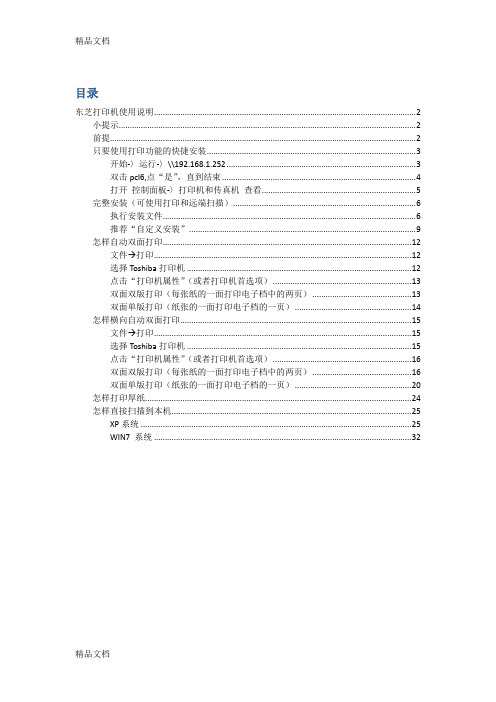
目录东芝打印机使用说明 (2)小提示 (2)前提 (2)只要使用打印功能的快捷安装 (3)开始-〉运行-〉\\192.168.1.252 (3)双击pcl6,点“是”,直到结束 (4)打开控制面板-〉打印机和传真机查看 (5)完整安装(可使用打印和远端扫描) (6)执行安装文件 (6)推荐“自定义安装” (9)怎样自动双面打印 (12)文件→打印 (12)选择Toshiba打印机 (12)点击“打印机属性”(或者打印机首选项) (13)双面双版打印(每张纸的一面打印电子档中的两页) (13)双面单版打印(纸张的一面打印电子档的一页) (14)怎样横向自动双面打印 (15)文件→打印 (15)选择Toshiba打印机 (15)点击“打印机属性”(或者打印机首选项) (16)双面双版打印(每张纸的一面打印电子档中的两页) (16)双面单版打印(纸张的一面打印电子档的一页) (20)怎样打印厚纸 (24)怎样直接扫描到本机 (25)XP系统 (25)WIN7 系统 (32)东芝打印机使用说明小提示如果你是Win7或Vista,在“开始”菜单上没有打开“运行”,你可以去打开显示,或者用组合键调出前提要安装打印机,你的打印池服务必须要设置为自动并已经启动。
检查方法:开始-〉运行-〉Services.msc如果不是自动并已经启动,则双击该服务,设置为自动并启动之只要使用打印功能的快捷安装如果你只想要使用打印功能,则非常简单,只要一步就可以。
方法如下:开始-〉运行-〉\\192.168.1.252双击pcl6,点“是”,直到结束打开控制面板-〉打印机和传真机查看完整安装(可使用打印和远端扫描)执行安装文件\\192.168.1.13\打印机驱动\toshiba\e-STUDIO Client (G)\e-STUDIO\Setup.exe 提示:可以直接按住Ctrl键,点击上面的链接按照自己的需要选择要安装的驱动提示:传真驱动不需要装,因为我们的一体机没有传真模块。
东芝复印机操作手册
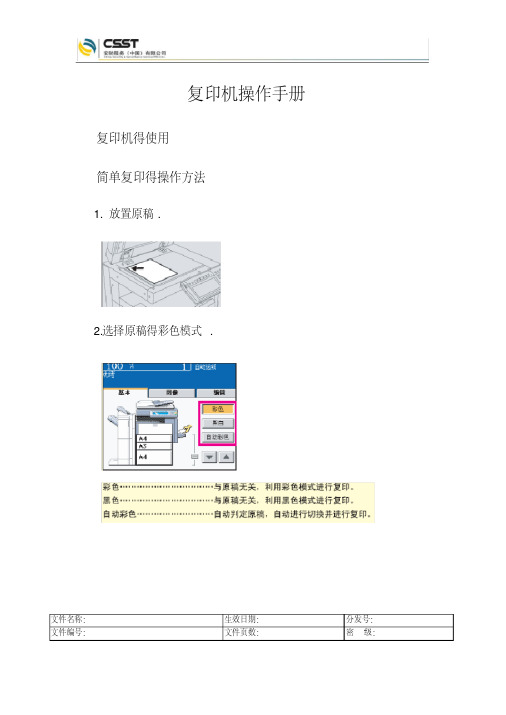
复印机操作手册
复印机得使用
简单复印得操作方法
1.放置原稿.
2.选择原稿得彩色模式.
文件名称:生效日期:分发号:文件编号:文件页数:密级:
3.打印份数,按下[开始]键.
双色复印得操作方法
1.放置原稿.
2.按下[图象]键.
3.按下[双色复印]键.
4.选择双色复印模式.
文件名称:生效日期:分发号:文件编号:文件页数:密级:
双面复印得操作方法
1.放置原稿.
2.按下[单面/双面]图标.
3.选择将利用得双面指定.
4.设置份数,按[开始]键.
文件名称:生效日期:分发号:文件编号:文件页数:密级:
扫描仪得操作方法
扫描得操作流程
1.切换到扫描模式.按下操作面板上得键.
2.放置原稿.
3.选择准备利用的扫描功能. (文件指的是主机的
共享文件夹).
4.详细设置
文件名称:生效日期:分发号:
文件编号:文件页数:密级:
设置颜色
设置原稿的类型
5.按下界面上的[扫描]键或者[开始]键.
文件名称:生效日期:分发号:文件编号:文件页数:密级:。
东芝三合一打印机使用说明
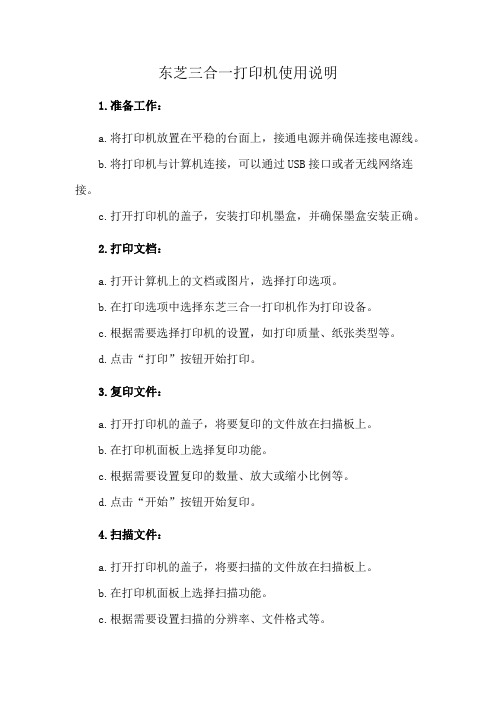
东芝三合一打印机使用说明
1.准备工作:
a.将打印机放置在平稳的台面上,接通电源并确保连接电源线。
b.将打印机与计算机连接,可以通过USB接口或者无线网络连接。
c.打开打印机的盖子,安装打印机墨盒,并确保墨盒安装正确。
2.打印文档:
a.打开计算机上的文档或图片,选择打印选项。
b.在打印选项中选择东芝三合一打印机作为打印设备。
c.根据需要选择打印机的设置,如打印质量、纸张类型等。
d.点击“打印”按钮开始打印。
3.复印文件:
a.打开打印机的盖子,将要复印的文件放在扫描板上。
b.在打印机面板上选择复印功能。
c.根据需要设置复印的数量、放大或缩小比例等。
d.点击“开始”按钮开始复印。
4.扫描文件:
a.打开打印机的盖子,将要扫描的文件放在扫描板上。
b.在打印机面板上选择扫描功能。
c.根据需要设置扫描的分辨率、文件格式等。
d.点击“开始”按钮开始扫描,扫描后的文件将保存在计算机中。
5.打印机维护:
a.定期清洁打印机外壳和扫描板,避免灰尘影响打印质量。
b.根据打印机墨盒的使用情况,及时更换墨盒。
c.如果打印机出现故障或无法正常工作,可以查阅用户手册或联系东芝客服寻求帮助。
请根据具体的打印机型号和用户手册中的指示进行操作,以上是一般适用的使用说明,希望对您有所帮助。
东芝 B-450-TS22-CN 系列 条码打印机 说明书
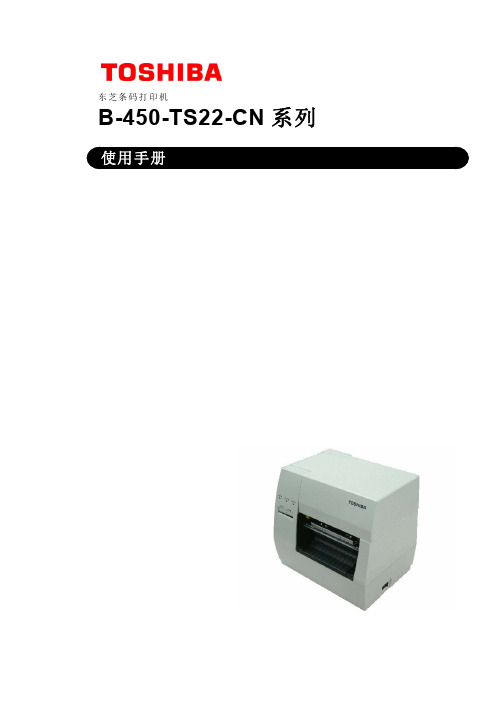
4.1 安装供纸架单元 ------------------------------------------------ 5 4.2 连接电源线和电缆 ---------------------------------------------- 5
13. 故障诊断 --------------------------------------------------- 42 附录 1 LED 指示 ------------------------------------------------- 44 附录 2 接口 ---------------------------------------------------- 45 附录 3 打印样本 ------------------------------------------------ 50
5. 加载碳带 ---------------------------------------------------- 6 6. 加载打印介质 ------------------------------------------------ 8 7. 纸和碳带的保护和处理 --------------------------------------- 12 8. 连接打印机电缆 --------------------------------------------- 13 9. 打开打印机 ------------------------------------------------- 14 10. 安装打印机驱动程序 ----------------------------------------- 15
东芝B-SX5T打印机客户端使用手册

Free 位,放开碳带轴挡板。
打印头部件
上盖
打印头控制杆
碳带轴挡板
注意 ! 在清洁打印头时,请注意不要用类似手表 、 戒指等的硬物接触打印头 。
注释 :
1. 当把打印头控制杆拨到 Free 位后,抬起打印头。
2. 只有将打印头控制杆拨到 Lock 位置才可以打印。 (这样保证打印头回位)打 印头控制杆在 Lock 位上有 两个挡。根据介质类型可选 择不同挡位:位置 1:标 签;位置 2:吊牌。但是, 根据介质的不同合适的位置 也不同。需要更详细的说 明,请与东芝泰格授权服务 代理商联络。
挡板固定器 B-3x4 螺丝
紧纸卷轴 紧纸夹
当使用纸张卷芯时,可以通 过固定器把卷芯放在紧线卷 轴上, 把底纸的顶端用胶带 粘在卷芯上, 这样就不必用 紧线夹了 。 该绕卷方式适用 于嵌入式回卷模式。
剥离模式
在剥离模式下,每打印好一张标签,底纸就自动地被分离开了。
(1) 从介质起始边缘分离开足够的标签,给底纸留下 500mm 的宽 度。
2- 7
2. 打印机安装
2.4 加载打印介质 (续)
CO1-33075 2.4 加载打印介质
内置回卷模式 当配有回卷导纸板时,紧纸轴可以作为内置回卷器来回收打印介质。 (1) 松开两个黑色螺丝,打开。
前挡板
黑色螺丝 (2) 用 SMW-4x8 螺丝将回卷导纸板与剥离器固定在一起。
注释: 确定将选择开关置到 REWINDER 位置。 .
12. 本打印机有四种任务处理模式。下文说明为各种模式设定打印 介质的方法。
批处理模式 在批处理模式下,连续打印和送入打印介质,直到打印完在操作命 令中指定的标贴 /标签数为止。
注释: 1. 确定将选择开关置于
东芝Toshiba B-SX4T系列条码打印机说明书
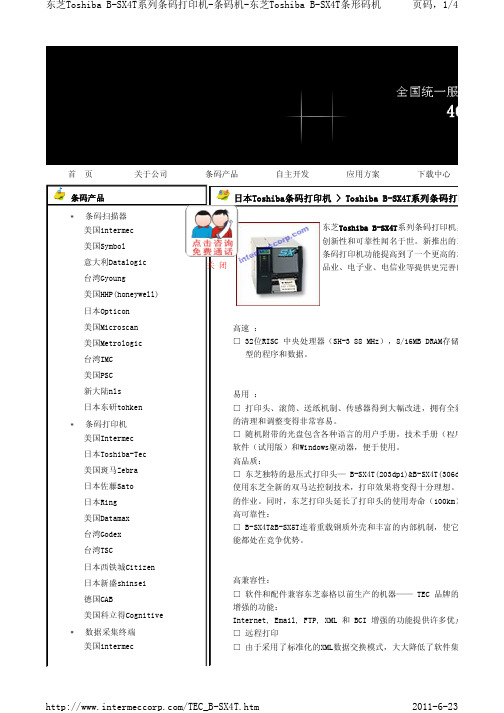
首 页 关于公司 条码产品 自主开发 应用方案 下载中心条码产品 条码扫描器美国intermec 美国Symbol 意大利Datalogic 台湾Gyoung美国HHP(honeywell) 日本Opticon 美国Microscan 美国Metrologic 台湾IMC 美国PSC 新大陆nls 日本东研tohken 条码打印机 美国Intermec 日本Toshiba-Tec 美国斑马Zebra 日本佐藤Sato 日本Ring 美国Datamax台湾Godex台湾TSC日本西铁城Citizen日本新盛shinsei 德国CAB美国科立得Cognitive 数据采集终端 美国intermec日本Toshiba条码打印机 > Toshiba B-SX4T系列条码打印机高速 :□ 32位RISC 中央处理器(SH-3 88 MHz),8/16MB DRAM存储 型的程序和数据。
易用 :□ 打印头、滚筒、送纸机制、传感器得到大幅改进,拥有全新的的清理和调整变得非常容易。
□ 随机附带的光盘包含各种语言的用户手册,技术手册(程序软件(试用版)和Windows驱动器,便于使用。
高品质:□ 东芝独特的悬压式打印头— B-SX4T(203dpi)&B-SX4T(306dpi 使用东芝全新的双马达控制技术,打印效果将变得十分理想。
的作业。
同时,东芝打印头延长了打印头的使用寿命(100km) 高可靠性:□ B-SX4T&B-SX5T连着重载钢质外壳和丰富的内部机制,使它能都处在竞争优势。
高兼容性: □ 软件和配件兼容东芝泰格以前生产的机器—— TEC 品牌的 增强的功能:Internet, Email, FTP, XML 和 BCI 增强的功能提供许多优点□ 远程打印□ 由于采用了标准化的XML数据交换模式,大大降低了软件集成东芝Toshiba B-SX4T 系列条码打印机具有创新性和可靠性闻名于世。
东芝 TRST-A10系列热敏打印机 说明书

ii
目录
目录---------------------------------------------------------------------------------页数
1. 产品概述 -----------------------------------------------------------------------印机
TRST-A10 系列
用户手册
声明 此为 A 级产品。在生活环境中,该产品可能会造成无线电干扰。在这种情况下,可能需要用户对其干 扰采取切实可行的措施。
FCC(联邦通信委员会) 注意事项 本设备通过测试并符合 A 级数字产品的限制和 FCC 规则的 15 部分。当设备运行于商业环境下, 设计这些限制是为了针对有害的干扰提供合理的保护。本设备产生、使用并能辐射无线电频率能 量,如果没有根据指导手册进行安装和使用,可能会对无线电通信产生有害干扰。在住宅区操作 本设备可能引起有害干扰,用户需要自行消除这些干扰。 未经厂家认可,用户无权对本设备进行改变或修改。
■请勿将金属、易燃物体 或者其他外物从通风槽中 落入或插入到设备中,否 则会引起火灾或者电击。
拔掉电源插头
■如果设备不慎摔落或外 壳损毁,请拔掉电源插 头,然后和授权的东芝泰 格代理商取得联系获得帮 助。在这种情况下,若仍 继续使用会引起火灾或者 电击。
i
禁止 禁止
■不要把金属物体或者 装有水的容器比如花 瓶,花盆或者杯子等放 在设备上。如果金属物 体或者溅洒出的液体进 入设备,会引起火灾或 者电击。
3.外观 --------------------------------------------------------------------------------------------3- 1
东芝 B-462-TS22-CN-R 条码打印机 用户手册说明书
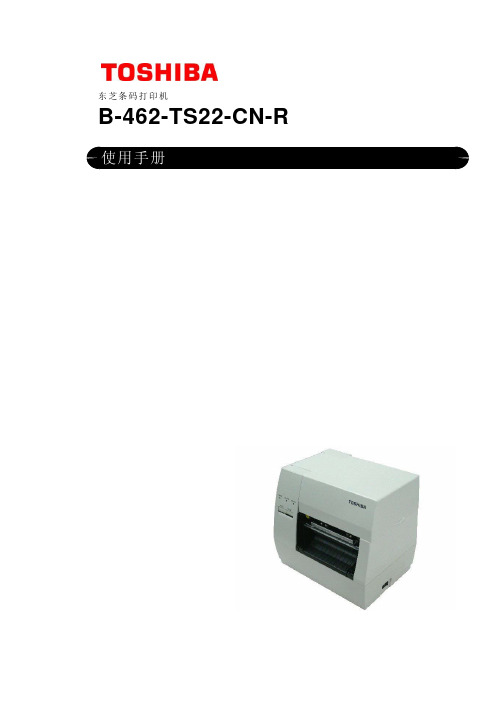
2.1 一般规格 ------------------------------------------------------ 2 2.2 打印机规格 ---------------------------------------------------- 2 2.3 打印纸(标签/)规格 --------------------------------------------- 3 2.4 碳带规格 ------------------------------------------------------ 3 2.5 选件 ---------------------------------------------------------- 3
4. 安装过程 ---------------------------------------------------- 5
4.1 安装供纸架单元 ------------------------------------------------ 5 4.2 连接电源线和电缆 ---------------------------------------------- 5
与地线相连
■保证本设备安全接好地 线。扩展电缆线也应该接 地。如果接地的方式不恰 当会引起火灾或者电击。
注意
这个符后表示,如果对此设备不恰当的或与提示相违背的操作,将 可能引帮助你保证机器连续正常的运行。
●要避免机器处于下面的不利状态:
★温度超出规定 ★与其它设备共享电源
■请勿将金属、易燃物体 或者其他外物从通风槽中 落入或插入到设备中,否 则会引起火灾或者电击。
东芝机使用说明
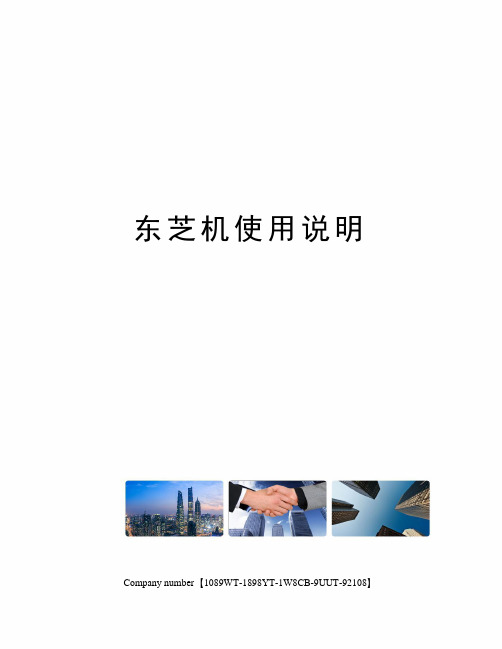
东芝机使用说明 Company number【1089WT-1898YT-1W8CB-9UUT-92108】目录东芝打印机使用说明小提示如果你是Win7或Vista,在“开始”菜单上没有打开“运行”,你可以去打开显示,或者用组合键调出前提要安装打印机,你的打印池服务必须要设置为自动并已经启动。
检查方法:开始-〉运行-〉Services.msc如果不是自动并已经启动,则双击该服务,设置为自动并启动之只要使用打印功能的快捷安装如果你只想要使用打印功能,则非常简单,只要一步就可以。
方法如下:开始-〉运行-〉双击pcl6,点“是”,直到结束打开控制面板-〉打印机和传真机查看完整安装(可使用打印和远端扫描)执行安装文件提示:可以直接按住Ctrl键,点击上面的链接按照自己的需要选择要安装的驱动提示:传真驱动不需要装,因为我们的一体机没有传真模块。
推荐“自定义安装”注意:如果你的系统是XP,请取消XPS打印驱动的选择。
选择“网络上的设备”,安装向导将自动发现打印机提示:如果你已经装过,则选择“使用下列端口”,并从中选择怎样自动双面打印文件?打印选择Toshiba打印机点击“打印机属性”(或者打印机首选项)双面双版打印(每张纸的一面打印电子档中的两页)请选择“双面、装订和二合一”的配置文件双面单版打印(纸张的一面打印电子档的一页)选择“双面和装订”配置文件怎样横向自动双面打印文件?打印选择Toshiba打印机点击“打印机属性”(或者打印机首选项)双面双版打印(每张纸的一面打印电子档中的两页)请选择“双面、装订和二合一”的配置文件,然后再选择“横向”请选择“从右往左翻”。
点“保存”按钮,输入“横向双面双版”以后要进行横向双面双版打印时,直接选择这个新的配置文件就可以了,就不需要再依次点击“横向”,“从右翻”等按钮了。
如下图所示:双面单版打印(纸张的一面打印电子档的一页)选择“双面和装订”配置文件,在选择“横向”请选择“从右往左翻”。
- 1、下载文档前请自行甄别文档内容的完整性,平台不提供额外的编辑、内容补充、找答案等附加服务。
- 2、"仅部分预览"的文档,不可在线预览部分如存在完整性等问题,可反馈申请退款(可完整预览的文档不适用该条件!)。
- 3、如文档侵犯您的权益,请联系客服反馈,我们会尽快为您处理(人工客服工作时间:9:00-18:30)。
目录
东芝打印机使用说明 (2)
小提示 (2)
前提 (2)
只要使用打印功能的快捷安装 (3)
开始-〉运行-〉\\192.168.1.252 (3)
双击pcl6,点“是”,直到结束 (4)
打开控制面板-〉打印机和传真机查看 (5)
完整安装(可使用打印和远端扫描) (6)
执行安装文件 (6)
推荐“自定义安装” (9)
怎样自动双面打印 (12)
文件→打印 (12)
选择Toshiba打印机 (12)
点击“打印机属性”(或者打印机首选项) (13)
双面双版打印(每张纸的一面打印电子档中的两页) (13)
双面单版打印(纸张的一面打印电子档的一页) (14)
怎样横向自动双面打印 (15)
文件→打印 (15)
选择Toshiba打印机 (15)
点击“打印机属性”(或者打印机首选项) (16)
双面双版打印(每张纸的一面打印电子档中的两页) (16)
双面单版打印(纸张的一面打印电子档的一页) (20)
怎样打印厚纸 (24)
怎样直接扫描到本机 (25)
XP系统 (25)
WIN7 系统 (32)
东芝打印机使用说明
小提示
如果你是Win7或Vista,在“开始”菜单上没有打开“运行”,你可以去打开显示,或者用组
合键调出
前提
要安装打印机,你的打印池服务必须要设置为自动并已经启动。
检查方法:
开始-〉运行-〉Services.msc
如果不是自动并已经启动,则双击该服务,设置为自动并启动之
只要使用打印功能的快捷安装
如果你只想要使用打印功能,则非常简单,只要一步就可以。
方法如下:
开始-〉运行-〉\\192.168.1.252
双击pcl6,点“是”,直到结束
打开控制面板-〉打印机和传真机查看
完整安装(可使用打印和远端扫描)
执行安装文件
\\192.168.1.13\打印机驱动\toshiba\e-STUDIO Client (G)\e-STUDIO\Setup.exe
提示:可以直接按住Ctrl键,点击上面的链接
按照自己的需要选择要安装的驱动
提示:传真驱动不需要装,因为我们的一体机没有传真模块。
推荐“自定义安装”
注意:如果你的系统是XP,请取消XPS打印驱动的选择。
选择“网络上的设备”,安装向导将自动发现打印机
提示:如果你已经装过,则选择“使用下列端口”,并从中选择IP_192.168.1.252
怎样自动双面打印
文件打印
选择Toshiba打印机
点击“打印机属性”(或者打印机首选项)
双面双版打印(每张纸的一面打印电子档中的两页)请选择“双面、装订和二合一”的配置文件
双面单版打印(纸张的一面打印电子档的一页)选择“双面和装订”配置文件
怎样横向自动双面打印文件打印
选择Toshiba打印机
点击“打印机属性”(或者打印机首选项)
双面双版打印(每张纸的一面打印电子档中的两页)请选择“双面、装订和二合一”的配置文件,然后再选择“横向”
请选择“从右往左翻”。
点“保存”按钮,输入“横向双面双版”
以后要进行横向双面双版打印时,直接选择这个新的配置文件就可以了,就不需要再依次点击“横向”,“从右翻”等按钮了。
如下图所示:
双面单版打印(纸张的一面打印电子档的一页)选择“双面和装订”配置文件,在选择“横向”
请选择“从右往左翻”。
点击“保存”按钮,输入“横向双面单版”
以后要进行横向双面单版打印时,直接选择这个新的配置文件就可以了,就不需要再依次点击“横向”,“从右翻”等按钮了。
如下图所示:
怎样打印厚纸
厚纸只能从“旁路托盘”进纸,否则容易卡纸
怎样直接扫描到本机
XP系统
xp在安装完扫描仪驱动后,在我的电脑里就可以看到扫描仪的图标了。
不过还要设置一下才能用
设置扫描仪
第一次双击扫描仪图标,会打开一个查找设备的对话框,点击“查找”按钮
点击“开始查找”
选择“ToshibaPrinter”打印机,确定扫描图像
再一次回到我的电脑,双击扫描仪图标
WIN7系统
在安装完扫描仪驱动后,要在控制面板中添加设备才能使用扫描仪
添加设备
选择Toshiba,下一步
扫描图像
开始-〉扫描仪
(如果是英文版,Start Scanner )。
